怎么防止局域网的用户更换IP地址
发布时间:2017-04-08 23:41
在局域网中,稍微对电脑有些了解的即可轻易的更换IP地址,造成IP地址冲突等各种网络问题。那么如何防止局域网的用户更换IP地址呢?下面小编告诉你!
防止局域网的用户更换IP地址的方法
登录路由器。在浏览器中输入192.168.1.1或者192.168.0.1(详情请见路由器背面),回车,按照提示输入帐号密码,点击“确定”。

点击“IP与MAC绑定”,并在“ARP绑定”选择“启用”,点击“保存”。然后点击“添加单个条目”。
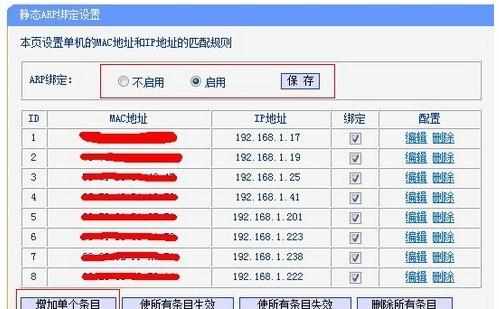
按照提示输入“IP地址”和“MAC地址”,然后选择“绑定”,点击“确定”即可。
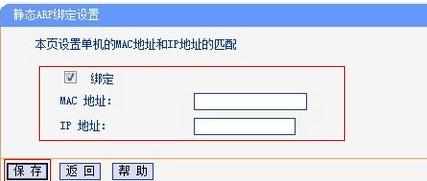
点击“安全设置”,选择“防火墙设置”,在“开启防火墙”和“开启MAC地址过滤”前打勾,并选择“仅允许已设MAC地址列表中已启用的MAC地址访问internet”。最后点击“保存”。
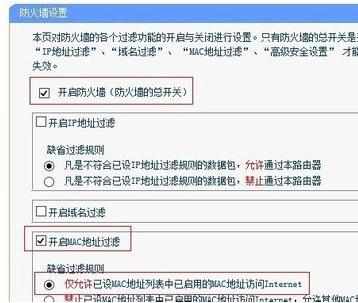
点击“MAC地址过滤”—“添加新条目”,把允许访问外网的主机MAC地址输入进去,描述中填写该主机使用人名称,选择“生效”,最后点击“保存”即可。
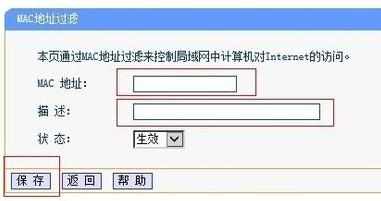
这样设置之后,如果局域网内的客户机更改IP地址,也就上不了网了,会主动改回去或者寻求网管帮助。

怎么防止局域网的用户更换IP地址的评论条评论